Casio EX-FR10 User Manual
Browse online or download User Manual for Unknown Casio EX-FR10. Casio EX-FR10 (카메라: Ver. 1.00 및 1.01, 컨트롤러: Ver. 1.00)
- Page / 119
- Table of contents
- BOOKMARKS



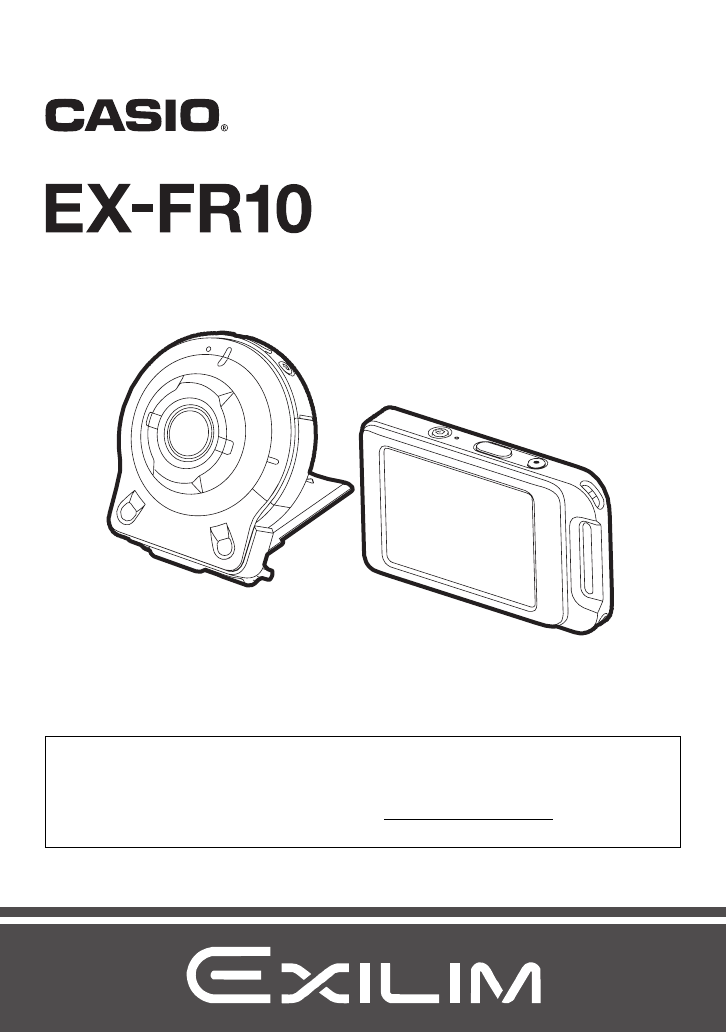
- CASIO 제품을 구입해 주셔서 감사합니다 1
- 처음에 읽어 주십시오! 3
- 기본적인 조작 방법 10 4
- 이미지 촬영하기 35 4
- 고급 촬영 설정 44 4
- 스냅사진 및 동영상 보기 50 5
- 카메라와 스마트폰 연결 (무선 LAN) 60 5
- 기타 설정 (설정) 67 5
- 컴퓨터에서 카메라 사용하기 73 6
- 카메라 컨트롤러 7
- 모니터 화면 내용 및 변경 방법 8
- . 스냅사진 보기 9
- . 동영상 재생 9
- . 표시 정보 선택하기 (DISP) 9
- 기본적인 조작 방법 10
- 1. 카메라 렌즈가 컨트롤러의 모니터 화면과 같 12
- 2. 힌지 유닛이 소정의 위치에서 딸칵하고 걸릴 12
- 1. 컨트롤러의 [RELEASE] 버튼을 누르고 있 12
- . 힌지 유닛을 스탠드로 사용하려면 13
- . 촬영 방향을 90도씩 변경하려면 13
- . 카메라에서 힌지 유닛을 제거하려면 13
- 2. 카메라에서 힌지 유닛을 제거합니다 14
- 1. 스트랩에서 버클을 분리하고, 스트 15
- 2. 버클을 교체합니다 15
- 4. 스트랩 끝 부분을 밴드 사이로 통과시킵니다 16
- 1. 카라비너 스트랩 벨트를 컨트롤러의 카라비 16
- 2. 벨트를 버클 사이로 통과시켜 고정합니다 16
- 터치 패널 사용 방법 17
- 사용하기 전에 우선 전지를 충전합니다 18
- . 작동 램프 표시 19
- . 컴퓨터의 USB로 연결해 충전하기 21
- 그 밖의 충전에 관한 주의 사항 23
- 현재 전지 잔량 확인하기 24
- 전원 켜기 및 끄기 25
- 3. 원하는 날짜 표시 형식을 누릅니다 27
- 4. 날짜와 시간을 설정합니다 28
- 메모리 카드 준비하기 29
- 1. [p] (전원)을 길게 눌러서 카메라 전원 30
- 2. 메모리 카드를 삽입합니다 30
- 3. [CARD] 커버를 닫습니다 30
- . 메모리 카드 교환 방법 31
- 새 메모리 카드를 포맷(초기화)하려면 31
- 2. 카메라를 피사체로 향합니다 32
- 3. 카메라 또는 컨트롤러의 셔터 버튼을 누릅니다 32
- . 카메라 단독 작동으로 촬영하기 33
- . 고급 자동으로 촬영하기 33
- 스냅사진 촬영 시의 주의사항 34
- 이미지 촬영하기 35
- . 인터벌 스냅사진 작동을 시작하려면 36
- 2. "종료" 를 누릅니다 37
- 셀프 촬영 (미러) 38
- 4. 사용할 촬영 모드 아이콘을 누릅니다 39
- 5. 셔터 버튼을 눌러서 촬영합니다 39
- 셀프 타이머 사용하기 (셀프 타이머) 40
- 4. 셔터 버튼을 눌러서 이미지를 촬영합니다 41
- 동영상 촬영하기 42
- 동영상 촬영 중 영상 흔들림 방지 43
- 고급 촬영 설정 44
- 1. "ON"을 누릅니다 45
- 3. 촬영하고 싶을 때 모니터 화면을 누르십시오 45
- . 화소 및 이미지 사이즈 46
- 3. 셔터 버튼을 눌러서 촬영합니다 47
- 1. 선택할 화이트 밸런스 종류를 누릅니다 48
- 스냅사진 및 동영상 보기 50
- " " (PLAY) 51
- 촬영 모드 메인 화면 51
- 1. 재생 모드에서 삭제할 파일을 표시합니다 52
- 화면상의 이미지의 확대 53
- 이미지 메뉴 보기 54
- 이미지 회전시키기 (회전) 54
- 5. "예"를 누릅니다 56
- 이미지의 하이라이트 스코어 변경하기 58
- 카메라와 스마트폰 연결 (무선 LAN) 60
- 스마트폰과 카메라 사이에 연결 구성하기 61
- 무선 LAN 사용 전 SSID 및 암호 변경 62
- 카메라와 스마트폰 연결 (무선 LAN) 63
- . 스마트폰으로 카메라 컨트롤하기 64
- – iPhone: 카메라 롤 66
- 삭제하려면, 카메라 롤을 사용하십시오 66
- 기타 설정 (설정) 67
- 3. "적용"를 누릅니다 68
- 내장 메모리 또는 메모리 카드 포맷하기 (포맷) 69
- 디스플레이 언어 지정하기 (Language) 69
- * MENU * 설정 * 리셋 70
- 전문 인쇄 서비스점 71
- 자택의 프린터로 인쇄하기 71
- 컴퓨터에서 인쇄하기 71
- 컴퓨터에서 카메라 사용하기 73
- 1. 카메라 전원을 끄고 카메라에 부속 74
- 2. [p] (전원)을 눌러서 카메라 전원을 켭니다 74
- . 컴퓨터에 복사한 이미지 보기 75
- . 동영상 재생을 위한 최저 컴퓨터 시스템 요건 76
- . 동영상 재생 시의 주의 사항 76
- 동영상 재생하기 76
- Macintosh에서 카메라 사용하기 77
- . 카메라를 컴퓨터에 연결하고 파일 저장하기 78
- 1. 카메라의 드라이브 아이콘을 더블 클릭합니다 79
- 4. 보고 싶은 이미지 파일을 더블 클릭합니다 79
- 메모리 카드의 데이터 80
- CIMG0026.JPG 80
- 100CASIO 80
- . 메모리 폴더 구조 81
- . 지원되는 이미지 파일 81
- . 내장된 충전지 82
- . 연기, 이상한 냄새, 과열 및 그 밖의 이상 84
- . 이동 중의 촬영 금지 84
- . USB-AC 어댑터 84
- . 물이나 이물질 85
- . 분해나 개조 85
- . 떨어뜨리거나 거친 취급 86
- . 메모리 카드 86
- . 카메라가 켜져 있을 때의 주의사항 86
- . 다른 디지털 장치 간섭 86
- . 불안정한 장소 87
- . 사용을 피해야 할 장소 88
- . 모니터 화면 88
- . 중요한 데이터의 백업 88
- 내충격성, 생활방수성, 방진성 89
- . 수중 사용 중의 주의 사항 90
- . 수중 사용 후의 주의 사항 90
- 1. 카메라를 담수에 담급니다 91
- 2. 카메라를 닦아 말립니다 91
- . 그 밖의 주의사항 92
- 사용 중의 주의사항 93
- . 카메라 손질법 94
- . 메모리 카드 또는 카메라의 폐기 및 양도 94
- 안전 타이머가 작동되었습니다 99
- . 사용 중의 주의사항 100
- . 보관상의 주의사항 100
- 전지에 관한 주의사항 100
- 외국에서 카메라 사용하기 100
- 1. 카메라 후면을 고정하는 나사 4개를 분리합니다 101
- 2. 후면 커버를 제거합니다 101
- 3. 그림에 표시된 위치에 손끝을 걸어 전지를 빼냅니 101
- 메모리 카드 사용하기 103
- 초기 기본 설정으로 리셋하기 104
- . 인터벌 스냅사진 설정 (36페이지) 105
- . 하이라이트 사진 설정 (55페이지) 105
- . 하이라이트 동영상 설정 (56페이지) 105
- 정상적으로 작동하지 않을 경우에는 106
- 디스플레이 메시지 110
- 대략적인 전지 수명 115
- *1 CIPA(카메라 영상기기 공업회) 표준 준거 115
- *2 CASIO 표준 준거 115
- *3 약 10초마다 1개 이미지 스크롤 115
- . USB-AC 어댑터 (AD-C53U) 116
- Declaration of Conformity 118
- CASIO COMPUTER CO., LTD 119
- 6-2, Hon-machi 1-chome 119
Summary of Contents
디지털 카메라KO사용설명서CASIO 제품을 구입해 주셔서 감사합니다.• 제품을 사용하기 전에 반드시 사용설명서의 주의 사항을 읽어 주시기 바랍니다.• 향후 참고할 경우를 대비해 사용설명서는 안전한 장소에 보관해 주십시오.• 본 제품의 최신 정보는 EXILIM 공식 웹사
10기본적인 조작 방법기본적인 조작 방법CASIO 카메라에는 다음의 주요 기능을 포함해 더욱 간편한 디지털 화상 촬영을 가능하게 해 주는 강력한 성능과 기능들이 탑재되어 있습니다.. 촬영CASIO 카메라에서 사용 가능한 기능과 특징다양한 촬영 스타일카메라는 Blueto
100부록. 사용 중의 주의사항• 저온에서는 전지 사용 가능 시간이 상온에서 사용할 때보다 짧아집니다. 이것은 카메라가 아니라 전지의 특성에 의한 것입니다.• 전지는 주위 온도가 15℃ ~ 35℃인 장소에서 충전하여 주십시오. 이 온도 범위를 벗어나면 통상 충전 시간보
101부록카메라를 폐기할 때는 우선 내장 리튬 이온 전지를 분리해 재활용 센터로 보내 주십시오.• 이 카메라의 전지는 내장되어 있으며 사용자가 교환할 수 없습니다. 제품을 구입한 판매점 또는 가까운 CASIO 지정 서비스 센터로 연락해 전지를 교체해 주십시오.• 전지를
102부록. 컨트롤러1. 컨트롤러 후면을 고정하는 나사 2개를 분리합니다.2. 화살표로 표시한 방향으로 후면 커버를 돌려서 엽니다.3. 컨트롤러 후면을 고정하는 나사 4개를 분리합니다.4. 옆 그림의 동그라미 친 위치에서 모니터 화면을 붙잡고 화살표로 표시한 방향으로
103부록. 폐충전지 취급시의 주의 사항• 양극과 음극을 테이프 등으로 절연시켜 주십시오.• 전지의 표면을 벗기지 마십시오.• 전지를 분해하지 마십시오.지원되는 메모리 카드와 메모리 카드 장착 방법에 대해서는 29페이지를 참조하십시오.. 메모리 카드 사용하기• 이미지
104부록이 절의 표는 카메라를 리셋(70페이지)할 때 촬영 모드와 재생 모드에서 표시되는 메뉴의 초기 기본 설정을 보여줍니다. 이 작동은 메뉴에 없는 일부 설정도 재설정합니다.• 대쉬(-) 표시는 해당 항목의 설정이 리셋되지 않았거나 리셋 설정이 없는 항목임을 가리킵
105부록. 인터벌 스냅사진 설정 (36페이지). 하이라이트 사진 설정 (55페이지). 하이라이트 동영상 설정 (56페이지)간격 5 min촬영 스타일 스냅사진+동영상레이아웃음악 음악1재생 시간 짧게
106부록정상적으로 작동하지 않을 경우에는... 문제 해결문제점 가능성 있는 원인 및 권장 조치전원전원이 켜지지 않습니다.1)새로 구입한 카메라의 전지는 충전되지 않은 상태입니다. 카메라를 사용하기 전에 전지를 충전시켜 주십시오.2)카메라 전지가 완전히 방전되었을 수
107부록셀프 타이머 카운트다운 중에 카메라 전원이 꺼집니다.전지가 완전히 방전되었을 가능성이 있습니다. 전지를 충전하여 주십시오(18페이지).이미지에 디지털 노이즈가 발생합니다.어두운 피사체로 인해 감도가 자동으로 높아져 디지털 노이즈가 발생하기 쉬워졌을 수 있습니다
108부록파일 삭제파일이 삭제되지 않습니다.파일이 보호되어 있을 수 있습니다. 잠금기능이 걸린 이미지는 삭제할 수 없습니다.무선 LAN무선 LAN 연결을 구성할 수 없습니다. 무선 LAN 연결이 끊어졌습니다.1)카메라와 스마트폰이 너무 멀리 떨어져 있는 경우 카메라를
109부록기타화상 데이터와 함께 틀린 날짜와 시간이 표시되거나 틀린 날짜와 시간이 저장됩니다.날짜와 시간 설정이 오프로 되어 있습니다. 올바른 날짜와 시간을 설정하여 주십시오(68페이지).디스플레이의 메시지 언어가 다릅니다.표시 언어가 잘못 선택되어 있습니다. 표시 언
11기본적인 조작 방법. 보기. 공유하기하이라이트 사진매일 스냅사진 하이라이트를 자동으로 선택하고 선택된 항목을 사용하여 콜라주를 만들도록 카메라를 설정할 수 있습니다.하이라이트 동영상매일 하이라이트 스냅사진 및 동영상을 자동으로 선택하고 선택된 항목을 사용하여 동영상
110부록디스플레이 메시지전지 용량이 떨어졌습니다.카메라 또는 컨트롤러 전지가 고갈되면 이 메시지가 나타납니다.카드에 이상이 있습니다.메모리 카드에 어떤 이상이 있습니다. 카메라 전원을 끄고 메모리 카드를 꺼냈다가 카메라에 다시 넣어 주십시오. 카메라 전원을 다시 켰을
111부록과열로 인해 전원이 꺼집니다.카메라 및/또는 컨트롤러 온도가 너무 높아서 카메라의 보호 기능이 작동했을 가능성이 있습니다.카메라 또는 컨트롤러 전원을 끄고 온도가 내려갈 때까지 기다렸다가 다시 사용하십시오.카메라 온도가 높습니다.카메라 온도가 높아서 계속 사용
112부록스냅사진동영상*1포맷 후의 내장 메모리 용량(약 65.9MB)*2 16GB microSDHC 메모리 카드(SanDisk Corporation)를 사용한 경우. 이미지 수와 촬영 시간값은 사용하는 메모리 카드에 따라 다릅니다.*3 사용 중인 microSD 메모리
113부록사양파일 형식 스냅사진:JPEG (Exif 버전 2.3; DCF 2.0 규격)동영상:MOV 포맷, H.264/AVC 표준, IMA-ADPCM (모노럴)기록 매체 내장 메모리(이미지 저장 용량: 65.9MB*)microSD/microSDHC/microSDXC*
114부록화이트 밸런스 자동, 실내, 실외모니터 화면(컨트롤러)2.0 인치 TFT 컬러 LCD230,400 도트정전식 터치 패널외부 연결 단자 (카메라) 마이크로 USB 포트(고속 USB 대응, USB 충전/USB 전원 방식의 작동)외부 연결 단자 (컨트롤러)마이크로
115부록대략적인 전지 수명다음의 모든 수치는 통상 온도(23℃)에서 카메라의 전원이 자동으로 꺼질 때까지의 대략적인 시간입니다. 다음의 수치는 보장되지 않습니다. 온도가 낮으면 전지 수명은 짧아집니다.• 온도: 23℃• 전지: NP-80 (정격 용량: 700 mAh)
116부록. USB-AC 어댑터 (AD-C53U)소비 전력 카메라: 5 V DC, 약 2.8 W컨트롤러: 5 V DC, 약 2.6 W외형치수 카메라: 60.9 (직경) x 28.8 (D) mm (힌지 유닛 제외)컨트롤러: 49.7 (W) x 84.2 (H) x 18.9
117부록EU 지침에 따른 적합성 선언Hereby, CASIO Europe GmbH, Casio-Platz 1, 22848 Norderstedt, Germany, declares that this Digital Camera Model EX-FR10, EX-FR10CT
118부록FCC 마크는 미국의 표준 적합성 마크입니다.GUIDELINES LAID DOWN BY FCC RULES FOR USE OF THIS UNIT IN THE U.S.A. (not applicable to other areas).NOTICEThis equipmen
2014CASIO COMPUTER CO., LTD.6-2, Hon-machi 1-chomeShibuya-ku, Tokyo 151-8543, JapanMA1512-CM29
12기본적인 조작 방법컨트롤러와 함께 제공되었거나 별매 제품인 연결 장치를 장착하기 위해 사용할 수 있는 힌지 유닛을 연결하여 카메라를 구체적인 필요에 맞게 구성할 수 있습니다. 이런 식으로 카메라를 사용자의 구체적인 필요에 맞게 구성할 수 있습니다.• 모니터 화면 표
13기본적인 조작 방법. 힌지 유닛을 스탠드로 사용하려면. 촬영 방향을 90도씩 변경하려면1. 카메라의 [FREE] 레버를 아래로 잡아당기면서 '딸칵' 소리가 들릴 때까지 카메라를 시계 방향으로 90도 돌립니다.• 카메라의 작동 램프를 힌지 유닛의 C
14기본적인 조작 방법2. 카메라에서 힌지 유닛을 제거합니다.. 카메라에 힌지 유닛을 장착하려면1. 카메라의 작동 램프를 힌지 유닛의 A 마크와 맞춥니다.2. 작동 램프가 힌지 유닛의 B 마크와 일치할 때까지 약 15도 시계 방향으로 카메라를 돌립니다.렌즈에 필요 없는
15기본적인 조작 방법1. 삼각대 너트를 사용하여 (시중에서 판매하는) 삼각대를 힌지 유닛에 고정합니다.. 넥 스트랩넥 스트랩을 카메라 또는 컨트롤러에 연결할 수 있습니다.1. 스트랩에서 버클을 분리하고, 스트랩을 카메라 또는 컨트롤러의 스트랩 구멍 2개에 끼웁니다.2
16기본적인 조작 방법4. 스트랩 끝 부분을 밴드 사이로 통과시킵니다.. 카라비너 스트랩1. 카라비너 스트랩 벨트를 컨트롤러의 카라비너 스트랩 연결 바에 감습니다.2. 벨트를 버클 사이로 통과시켜 고정합니다.• 카라비너 스트랩은 등산용으로 제작되지 않았습니다. 카메라
17기본적인 조작 방법카메라의 모니터 화면은 터치 패널입니다. 손가락으로 화면을 터치해 다음 조작을 수행할 수 있습니다.누르기손가락으로 화면을 누릅니다.화면을 눌러서 아이콘 또는 메뉴 항목을 선택하고 설정을 구성합니다.이동손가락을 화면에 대고 상하좌우로 이동합니다.이동
18기본적인 조작 방법카메라와 컨트롤러에는 리튬 이온 충전지가 각각 내장되어 있습니다. 카메라를 구입할 때는 전지가 충전되어 있지 않으므로 카메라와 컨트롤러를 사용하기 전에 모두 충전해야 합니다.다음 2가지 방법으로 전지를 충전할 수 있습니다.• USB-AC 어댑터•
19기본적인 조작 방법. 작동 램프 표시전원이 꺼져 있을 때전원이 켜져 있을 때• 카메라• 컨트롤러작동 램프 상태 의미적색 점등 충전 중적색 점멸비정상적인 주위 온도, USB-AC 어댑터 문제, 전지 문제(99페이지), 타이머 작동으로 인해 충전이 중지됨.점등이 꺼짐
2카메라 포장을 연 후 다음의 액세서리가 모두 들어 있는지 확인하여 주십시오. 부족품이 있으면 판매점으로 연락하여 주십시오.* 전원 코드 플러그의 모양은 카메라가 판매되는 국가 및 지역에 따라 다릅니다.액세서리카메라 (EX-FR10)컨트롤러 (EX-FR10CT)힌지 유
20기본적인 조작 방법• 전지를 오랫동안 사용하지 않았거나 극단적으로 높거나 낮은 온도에서는 일반적인 경우보다 충전 시간이 길어질 수 있습니다. 충전에 약 5시간 이상이 소요되면 전지가 만충전되지 않은 경우에도 타이머가 작동해 자동으로 충전이 종료됩니다. 이는 작동 램
21기본적인 조작 방법. 컴퓨터의 USB로 연결해 충전하기카메라와 컨트롤러가 꺼져 있는 상태에서 아래 표시된 순서대로 연결합니다(1, 2).• 카메라 또는 컨트롤러가 켜져 있을 경우 Page (전원)을 길게 눌러 전원을 끈 후 컴퓨터에 연결하십시오.충전 시간: 약 150
22기본적인 조작 방법. 작동 램프 표시전원이 꺼져 있을 때전원이 켜져 있을 때• 카메라• 컨트롤러작동 램프 상태 의미적색 점등 충전 중적색 점멸비정상적인 주위 온도, USB-AC 어댑터 문제, 전지 문제(99페이지), 타이머 작동으로 인해 충전이 중지됨.점등이 꺼짐
23기본적인 조작 방법• 처음으로 USB 케이블을 사용해서 카메라 또는 컨트롤러를 컴퓨터에 연결할 경우, 오류 메시지가 컴퓨터에 표시될 수 있습니다. 그러한 경우에는 USB 케이블을 분리한 후 다시 연결해 주십시오.• 전지를 오랫동안 사용하지 않은 경우나 특정 종류의
24기본적인 조작 방법현재 전지 잔량 확인하기전지 잔량이 소모됨에 따라 모니터 화면의 전지 표시는 현재 잔량을 다음과 같이 나타냅니다.는 전지 잔량이 낮은 것을 나타냅니다. 가능한 한 빨리 전지를 충전하여 주십시오.는 전지가 곧 고갈된다는 것을 나타냅니다. 즉시 전지를
25기본적인 조작 방법. 카메라와 컨트롤러의 무선 연결(Bluetooth)카메라와 컨트롤러는 Bluetooth 무선 기술 연결을 통해 통신합니다. Bluetooth 무선 기술 연결에 필요한 "페어링" 작업을 수행한 후에 카메라와 컨트롤러를 켜면 항상
26기본적인 조작 방법• 카메라와 컨트롤러의 연결 상태는 두 기기의 방향과 거리에 좌우됩니다.• 컨트롤러의 셔터 버튼을 사용해서 촬영할 수 있는 최대 거리는 약 10미터입니다. 컨트롤러의 모니터 화면으로 이미지를 볼 수 있는 최대 거리는 약 5미터입니다.• 연결 상태가
27기본적인 조작 방법촬영 모드와 재생 모드 간의 전환화면 오른쪽 하단 구석에 있는 아이콘을 누르거나 화면을 상하로 이동하여 촬영 모드와 재생 모드 사이를 전환할 수 있습니다.• " " (PLAY) 및/또는 " " (REC)가 표시
28기본적인 조작 방법4. 날짜와 시간을 설정합니다.• 변경할 값(년, 월, 일, 시간, 분)을 누른 다음 " " , " " 를 눌러 변경합니다.• 12시간 방식과 24시간 방식을 전환하려면 "am (pm)" / &
29기본적인 조작 방법카메라에는 화상과 동영상 저장이 가능한 내장 메모리가 장착되어 있지만 더 큰 용량을 위해 사용 메모리 카드를 구입할 필요를 느낄 수 있습니다. 본 카메라에는 메모리 카드가 부속되어 있지 않습니다. 메모리 카드를 넣고 있는 동안 촬영한 이미지는 메모
3• 본 사용설명서의 내용은 예고 없이 변경 수 있습니다.• 본 사용설명서의 내용은 제조 공정의 각 과정에서 확인했습니다. 문제점이나 잘못된 점이 있으면 개의치 마시고 당사로 연락해 주십시오.• 본 사용설명서의 내용을 복제하는 것은 일부 또는 전부에 관계 없이 금지하고
30기본적인 조작 방법1. Page (전원)을 길게 눌러서 카메라 전원을 끄고 [CARD] 커버를 엽니다.2. 메모리 카드를 삽입합니다.메모리 카드는 뒷면이 위쪽을 향하도록(카메라의 렌즈 쪽으로) 한 상태에서 카드 슬롯 안으로 딸칵하는 소리가 날 때까지 끝까지 밀어서 끼
31기본적인 조작 방법. 메모리 카드 교환 방법메모리 카드를 눌렀다가 놓습니다. 그러면 메모리 카드가 메모리 카드 슬롯에서 약간 나오게 됩니다. 카드를 손으로 잡아당겨 꺼내고 새 카드를 넣습니다. • 카메라 전원을 끈 후 메모리 카드를 뺍니다. 카메라 전원이 켜진 상태
32기본적인 조작 방법이 카메라에는 다양한 촬영 조건과 피사체에 적합한 다양한 촬영 모드가 있습니다(39페이지). 이 절에서는 고급 자동 모드를 사용한 일반적인 촬영 방법을 설명합니다.고급 자동 촬영의 경우 카메라가 피사체 또는 풍경을 촬영하고 있는지의 여부와 기타 조
33기본적인 조작 방법동영상 촬영하기카메라 또는 컨트롤러에서 [0] (동영상)을 눌러 동영상 촬영을 시작합니다.동영상 촬영을 중지하려면 [0] (동영상)을 다시 한 번 누르십시오.자세한 내용은 42페이지를 참조하여 주십시오.• 동영상 촬영은 최대 29분까지 계속할 수
34기본적인 조작 방법조작• 렌즈에 필요 없는 빛이 닿을 때에는 손으로 렌즈를 가리거나 렌즈 후드(14페이지)를 부착하고 이미지를 촬영하여 주십시오.스냅사진 촬영 시의 모니터 화면• 피사체의 밝기에 따라서는 모니터 화면의 반응이 느려지고 모니터 화면의 이미지에 디지털
35이미지 촬영하기이미지 촬영하기이 절에서는 촬영 모드 화면의 내용에 대해 설명합니다. 촬영 모드 메인 화면 또는 홈 화면이 표시되었을 때 카메라 또는 컨트롤러의 셔터 버튼을 누르면 스냅사진이 촬영됩니다.. 메인 화면카메라를 켜거나 재생 모드에서 촬영 모드로 전환하면
36이미지 촬영하기인터벌 스냅사진을 사용하여 스냅사진과 동영상을 지정한 간격으로 자동 촬영할 수 있습니다.. 인터벌 스냅사진 작동을 시작하려면1. 촬영 모드 메인 화면에서 " " (홈) 아이콘을 누릅니다.2. 홈 화면에서 " " (인
37이미지 촬영하기. 인터벌 스냅사진 작동을 중지하려면1. 컨트롤러에서 아무 버튼이든 누르면 슬립 상태에서 회복됩니다.2. "종료" 를 누릅니다.인터벌 스냅사진 작동이 중지됩니다.. 인터벌 스냅사진 작동 중에 수동으로 이미지를 촬영하려면인터벌 스냅사진
38이미지 촬영하기이 기능을 사용하여 컨트롤러 디스플레이의 미러 이미지를 표시할 수 있습니다. 컨트롤러를 사용하여 셀프 촬영 이미지의 구도를 잡을 때 유용한 기능입니다. 이미지를 정상적인 방향으로 촬영합니다(미러 이미지가 아님).1. 촬영 모드 메인 화면에서 "
39이미지 촬영하기고급 자동 외에, 카메라에서는 사진에 다양한 효과를 적용하는 다섯 가지의 ART SHOT 장면 중에서 선택할 수 있습니다.1. 카메라와 컨트롤러의 전원을 켭니다 (25페이지).2. 촬영 모드 메인 화면에서 " " (홈) 아이콘을 누릅
4목차목차액세서리. . . . . . . . . . . . . . . . . . . . . . . . . . . . . . . . . . . . . . . . . . . . . . .2처음에 읽어 주십시오! . . . . . . . . . . . . . . . . .
40이미지 촬영하기• ART SHOT 장면을 선택하면 자동 초점이 자동으로 실행됩니다.• ART SHOT 효과는 ART SHOT 장면이 선택된 동안 촬영한 동영상에는 적용되지 않습니다.• ART SHOT 장면을 사용하는 동안에는 메이크업 모드를 켤 수 없습니다.. 자동
41이미지 촬영하기카메라에는 최대 4배까지 이미지를 확대할 수 있는 디지털 줌이 장착되어 있습니다.디지털 처리는 이미지의 중앙부를 확대하는 데 사용되므로 화질 저하가 일어납니다.1. 촬영 모드 메인 화면에서 " " (줌) 아이콘을 누릅니다.• 화면에서
42이미지 촬영하기카메라에서 Full HD 동영상을 촬영할 수 있습니다. 동영상 화질 상세정보는 아래 표에 나와 있습니다.1. "고급 자동" 을 촬영 모드로 선택합니다.2. 촬영 모드 메인 화면에서 " " (홈) 아이콘을 누릅니다.
43이미지 촬영하기동영상 촬영 중 영상 흔들림 방지영상 흔들림 방지는 동영상 촬영 중에 항상 적용됩니다. 그러나 영상 흔들림 방지는 동영상 촬영 중 피사체의 움직임에 의한 이미지 떨림을 방지하지는 않습니다. 또한, 영상 흔들림 방지는 동영상 촬영 중에 화각을 좁히는 결
44고급 촬영 설정고급 촬영 설정다음 내용은 다양한 카메라 설정을 구성할 때 사용할 수 있는 메뉴 조작입니다.. 메뉴 화면 조작의 예1. 촬영 모드 메인 화면에서 " " (홈) 아이콘을 누릅니다.2. 홈 화면에서 "MENU" 를 누릅
45고급 촬영 설정 "촬영모드" 로 들어가기 * * MENU * 메이크업메이크업이 켜지면 피사체의 피부 질감과 강한 일광으로 인한 얼굴의 그림자를 부드럽게 해 더 아름다운 인물 촬영을 구현합니다. "촬영모드" 로 들어가기 * *
46고급 촬영 설정 "촬영모드" 로 들어가기 * * MENU * 이미지 사이즈이 설정을 사용해 스냅사진의 이미지 사이즈를 구성할 수 있습니다.• 이미지 사이즈의 출하 시 기본 설정은 14M(14백만 화소)입니다.• 위의 권장 인쇄 용지 크기는 (2
47고급 촬영 설정 "촬영모드" 로 들어가기 * * MENU * 최대 녹화 시간자세한 내용은 42페이지를 참조하여 주십시오. "촬영모드" 로 들어가기 * * MENU * EV시프트촬영하기 전에 이미지의 노출값(EV 값)을 수동
48고급 촬영 설정 "촬영모드" 로 들어가기 * * MENU * 화이트 밸런스촬영 장소에서 사용 가능한 조명 종류에 따라 화이트 밸런스를 조정해 실외 촬영에서 청색으로 번지는 현상과 실내에서 촬영할 때 녹색으로 번지는 현상을 방지할 수 있습니다.1
49고급 촬영 설정 "촬영모드" 로 들어가기 * * MENU * 자동 회전이 기능을 사용하면(ON), 카메라가 물리적 방향을 감지하여 이미지를 그에 따라 자동으로 회전시킵니다. 자동회전 기능을 사용하는 (ON) 동안 재생하면 자동으로 촬영 당시의
5목차❚❙스냅사진 및 동영상 보기 50재생 모드 화면 . . . . . . . . . . . . . . . . . . . . . . . . . . . . . . . . . . . . . . . . . . 50스냅사진 보기 . . . . . . . . . . . . .
50스냅사진 및 동영상 보기스냅사진 및 동영상 보기재생 모드일 때는 컨트롤러 화면을 사용하여 촬영한 이미지를 볼 수 있습니다. 카메라의 셔터 버튼이나 [0] (동영상) 버튼을 눌러 새 이미지를 촬영할 수도 있습니다.. 메인 화면촬영 모드에서 재생 모드로 전환할 때마다
51스냅사진 및 동영상 보기다음 순서에 따라 카메라의 모니터 화면에서 스냅사진을 볼 수 있습니다.• 동영상의 재생 방법에 관해서는 52페이지를 참조하여 주십시오.1. 촬영 모드 메인 화면에서 " " (재생) 아이콘을 누르거나 화면을 상하로 이동하여 재
52스냅사진 및 동영상 보기1. 촬영 모드 메인 화면에서 " " (재생) 아이콘을 누르거나 화면을 상하로 이동하여 재생 모드로 전환합니다.2. 화면을 좌우로 이동하여 원하는 동영상이 표시될 때까지 동영상을 스크롤합니다.3. "6"
53스냅사진 및 동영상 보기3. " " (삭제) 아이콘을 누릅니다.4. " " (1개 파일 삭제)을 누릅니다.5. " " (삭제)를 누릅니다.선택한 파일이 삭제됩니다.. 모든 파일을 삭제하려면1. 재생 모드에서
54스냅사진 및 동영상 보기이미지 메뉴는 한 화면에 많은 수의 이미지를 표시합니다.1. 재생 모드 메인 화면에서 "]" 를 누릅니다.이미지 메뉴가 표시됩니다.• 메인 화면이 표시된 동안 화면에서 손가락을 벌리거나(확대) 모아(축소) 표시된 이미지를 확
55스냅사진 및 동영상 보기매일 스냅사진 하이라이트를 자동으로 선택하고 선택된 항목을 사용하여 콜라주를 만들도록 카메라를 설정할 수 있습니다. 하이라이트 사진에 포함된 스냅사진이 스냅사진과 함께 기록된 하이라이트 스코어와 촬영 조건 정보에 따라 자동으로 선택됩니다.•
56스냅사진 및 동영상 보기매일 하이라이트 스냅사진 및 동영상을 자동으로 선택하고 선택된 항목을 사용하여 동영상을 만들도록 카메라 설정을 구성할 수 있습니다. 하이라이트 동영상에 포함된 이미지가 이미지와 함께 기록된 하이라이트 스코어와 촬영 조건 정보에 따라 선택됩니다
57스냅사진 및 동영상 보기• 하이라이트 동영상 만들기 작업은 일단 시작되면 중간에 중지할 수 없습니다.• 하이라이트 스코어가 "-1"인 이미지는 하이라이트 동영상에 절대 포함되지 않습니다.• 하이라이트 동영상은 FHD 동영상 화질에 종횡비가 16:9
58스냅사진 및 동영상 보기아래 순서에 따라 스냅사진 또는 동영상의 하이라이트 스코어를 변경할 수 있습니다. 아래 표에서 설명한 작업을 수행할 때는 이미지의 하이라이트 스코어가 사용됩니다.1. 재생 모드 메인 화면에서 변경할 하이라이트 스코어의 이미지를 표시합니다.2.
59스냅사진 및 동영상 보기• 이미지가 모니터 화면에 표시되면 아래 설명한 대로 이미지의 현재 하이라이트 스코어가 표시됩니다.• 하이라이트 스코어 기능은 이 카메라로 촬영한 스냅사진과 동영상에서만 사용할 수 있습니다.하이라이트 스코어 표시0+1-1
6목차❚❙컴퓨터에서 카메라 사용하기 73컴퓨터를 사용해 할 수 있는 작업... . . . . . . . . . . . . . . . . . . . . . . . . . . . . . 73Windows 탑재 컴퓨터에서 카메라 사용하기 . . . . . . . . . .
60카메라와 스마트폰 연결 (무선 LAN)카메라와 스마트폰 연결 (무선 LAN)카메라와 스마트폰(또는 태블릿 컴퓨터)을 무선 LAN으로 연결하면 아래 설명된 기능을 사용할 수 있습니다. 이 작업을 수행하려면 스마트폰에 EXILIM Link 앱을 설치해야 합니다.• 무
61카메라와 스마트폰 연결 (무선 LAN)스마트폰에 EXILIM Link 스마트폰 앱을 설치하면 스마트폰에서 원격으로 카메라를 제어하고 카메라로 촬영한 이미지를 스마트폰으로 전송할 수 있습니다. Google Play (Android) 또는 App Store (iOS)
62카메라와 스마트폰 연결 (무선 LAN)카메라와 스마트폰을 무선으로 처음 연결할 때는 아래 설명에 따라 SSID와 암호를 변경하십시오. 모든 모델은 구입 시에 기본 SSID와 암호가 동일하게 설정되어 있습니다. SSID와 암호를 변경하지 않고 제품을 사용하면 같은
63카메라와 스마트폰 연결 (무선 LAN)• 카메라의 SSID와 암호를 변경한 후에는 스마트폰의 Wi-Fi 설정도 변경해야 합니다.• 카메라의 SSID와 암호를 잊어버린 경우 아래 절차를 수행하여 초기 기본값으로 되돌릴 수 있습니다.1카메라 전원을 끕니다.2카메라의
64카메라와 스마트폰 연결 (무선 LAN)이 기능을 사용하면 스마트폰을 이용해 원격으로 카메라에서 스냅사진 또는 동영상을 촬영할 수 있습니다(원격 촬영). 원격 줌, 셀프 타이머 및 기타 조작을 수행할 수도 있습니다.1. 카메라가 켜져 있으면 Page (전원)를 길게
65카메라와 스마트폰 연결 (무선 LAN)카메라 메모리에서 스냅사진 및/또는 동영상 파일을 한 개 이상 선택해서 스마트폰으로 전송할 수 있습니다. 최대 99개의 파일을 선택할 수 있으며, 한 번에 최대 1500MB까지 전송할 수 있습니다.1. 카메라가 켜져 있으면 [
66카메라와 스마트폰 연결 (무선 LAN)• 전송이 완료된 후 아래의 스마트폰 앱을 사용해 전송된 스냅사진을 볼 수 있습니다.– iPhone: 카메라 롤– Android 단말기: 갤러리 또는 기타 사진 브라우저 앱• iPhone의 경우, 전송된 스냅사진은 EXILIM
67기타 설정 (설정)기타 설정 (설정)이 절에서는 촬영모드와 재생모드에서 설정을 구성하고 기타 조작의 수행에 사용할 수 있는 메뉴 항목에 대하여 설명합니다. * MENU * 설정 * 카메라 사운드카메라가 켜질 때, 이미지를 촬영할 때, 오류가 발생할 때 울리는 소리의
68기타 설정 (설정) * MENU * 설정 * 날짜설정1. 변경할 값(년, 월, 일, 시간, 분)을 누릅니다.2. " " 또는 " " 를 눌러서 현재 선택된 값을 변경합니다.• 2001 ~ 2049년의 어떤 날짜도 지정할 수 있습
69기타 설정 (설정) * MENU * 설정 * Language. 원하는 디스플레이 언어를 지정합니다.1. 메뉴 화면에서 "설정" 을 누릅니다.2. "Language"를 누릅니다.3. 상하로 이동해 원하는 언어를 찾은 다음 눌러서 선
7괄호 안의 숫자는 각 부분을 설명한 페이지입니다.일반 가이드bpbrbsbtbqcl cm cn co cpck56781 243bm9bkblbnbo카메라1작동 램프 (19, 22페이지)2Page (전원) (25페이지)3메모리 카드 슬롯(30페이지)4[RESET] 버튼 (10
70기타 설정 (설정) * MENU * 설정 * 리셋카메라의 출하시의 기본 설정에 대한 자세한 내용은 104페이지를 참조하십시오.아래의 설정은 리셋되지 않습니다.시계 설정, 날짜 형식, 화면 언어카메라를 공장 출하 시의 기본 설정으로 리셋하기 (리셋)
71인쇄하기인쇄하기전문 인쇄 서비스점인쇄하고 싶은 이미지가 들어있는 메모리 카드를 가지고 전문 인쇄점에 인쇄합니다.자택의 프린터로 인쇄하기메모리 카드 슬롯이 탑재된 프린터를 사용해 메모리 카드의 이미지를 직접 인쇄할 수 있습니다. 자세한 내용은 프린터에 부속된 문서를
72인쇄하기컴퓨터에 저장된 이미지는 다양한 방법으로 인쇄할 수 있습니다. 여기에서는 한 가지의 표준 인쇄 방법을 설명합니다.. Windows 컴퓨터에서 인쇄하기1. "컴퓨터에서 이미지를 보거나 저장하기" (74페이지)에 설명된 순서에 따라 인쇄할 이미
73컴퓨터에서 카메라 사용하기컴퓨터에서 카메라 사용하기카메라가 컴퓨터에 연결된 경우 아래에 설명된 작업을 수행할 수 있습니다.수행해야 하는 절차는 Windows와 Macintosh가 서로 다릅니다.컴퓨터를 사용해 할 수 있는 작업...이미지를 컴퓨터에 저장하고 컴퓨터에
74컴퓨터에서 카메라 사용하기카메라를 컴퓨터에 연결해 이미지(스냅사진 및 동영상 파일)를 보거나 저장할 수 있습니다.• 이미지를 보거나 저장 중에는 절대로 USB 케이블을 빼거나 카메라를 조작하지 마십시오. 데이터가 손상될 우려가 있습니다.• 사용하는 컴퓨터의 카드 슬
75컴퓨터에서 카메라 사용하기4. "이동식 디스크"를 더블 클릭합니다.• 컴퓨터가 카메라에 장착된 메모리 카드(카드가 없는 경우에는 내장 메모리)를 이동식 디스크로 인식합니다.5. "DCIM" 폴더를 마우스 오른쪽 버튼 클릭합니다.6
76컴퓨터에서 카메라 사용하기동영상을 재생하려면 우선 동영상을 컴퓨터에 복사한 후 동영상 파일을 더블 클릭합니다. 일부 운영 체제의 경우 동영상을 재생하지 못할 수 있습니다. 이러한 경우에는 이용 가능한 소프트웨어를 별도로 설치해야 합니다.• 동영상을 재생할 수 없을
77컴퓨터에서 카메라 사용하기• 이미지를 보거나 저장 중에는 절대로 USB 케이블을 빼거나 카메라를 조작하지 마십시오. 데이터가 손상될 우려가 있습니다.• 이 카메라는 Mac OS X 10.0 ~ 10.5 운영 체제를 지원하지 않습니다. Mac OS 10.6 ~ 10.
78컴퓨터에서 카메라 사용하기. 카메라를 컴퓨터에 연결하고 파일 저장하기1. 카메라 전원을 끄고 카메라에 부속된 마이크로 USB 케이블을 사용해서 카메라를 Macintosh에 연결합니다.• 카메라에 연결하는 방법에 대한 자세한 내용과 연결시의 주의사항은 21페이지를 참
79컴퓨터에서 카메라 사용하기. 복사된 이미지 보기1. 카메라의 드라이브 아이콘을 더블 클릭합니다.2. "DCIM" 폴더를 더블 클릭해서 엽니다.3. 보고 싶은 이미지가 들어있는 폴더를 더블 클릭합니다.4. 보고 싶은 이미지 파일을 더블 클릭합니다.•
8모니터 화면은 다양한 표시와 아이콘 그리고 값을 사용해서 카메라 상태를 알려줍니다.• 여기의 샘플 화면은 각종 모드에서 모니터 화면에 표시되는 모든 표시와 수치의 위치를 나타내기 위한 것입니다. 이것은 카메라에서 실제로 나타나는 화면을 나타낸 것은 아닙니다.. 스냅사
80컴퓨터에서 카메라 사용하기스냅사진을 촬영하거나, 동영상을 촬영하거나, 또는 데이터를 저장하는 기타 조작을 수행할 때마다 카메라는 파일을 생성합니다. 파일을 폴더에 저장하면 그룹별로 분류됩니다. 모든 파일과 폴더는 고유한 이름을 가집니다.• 메모리 안에서 폴더가 어떻
81컴퓨터에서 카메라 사용하기. 메모리 폴더 구조DCIM 폴더저장 폴더이미지 파일동영상 파일저장 폴더저장 폴더. 지원되는 이미지 파일• 본 카메라에서 촬영한 이미지 파일• DCF 대응 이미지 파일DCF 대응 이미지라도 본 카메라에서 표시할 수 없는 경우가 있습니다. 다
82부록부록*위험이 기호는 무시하거나 잘못 적용할 경우 사망이나 심각한 부상으로 이어질 수 있는 정보를 나타냅니다.*경고이 표시는 이 표시를 무시하고 제품을 잘못 작동할 경우 사망 또는 중상으로 이어질 위험이 있는 문제를 나타냅니다.*주의이 표시는 이 표시를 무시하고
83부록• 다음과 같은 주의사항을 지키지 않으면 전지가 과열되거나 화재, 파열 위험이 있습니다.– 전지는 절대로 불 가까이에서 사용하거나 방치하지 마십시오.– 전지에 열을 가하거나 불 속에 던지지 마십시오.– 전지를 충전할 때는 방향이 올바른지 확인하십시오.– 전지는
84부록*경고. 연기, 이상한 냄새, 과열 및 그 밖의 이상• 연기나 이상한 냄새가 나거나 과열된 카메라는 그대로 계속해서 사용하면 화재나 감전될 우려가 있습니다. 상기 증상이 한 가지라도 나타났을 때에는 즉시 다음 순서에 따라 주십시오.1. 카메라 전원을 끕니다.*
85부록• 젖은 손으로 전원 플러그를 만지지 마십시오. 감전될 위험이 있습니다.• 전원 코드 또는 전원 플러그가 손상된 경우 소매점이나 가까운 CASIO 지정 서비스 센터로 연락하여 주십시오.• 액체*가 쏟아질 수 있는 장소에서는 USB-AC 어댑터를 사용하지 마십시오
86부록. 떨어뜨리거나 거친 취급• 떨어뜨리는 등 함부로 취급해서 손상된 카메라를 그대로 계속 사용하면 화재나 감전될 위험이 있습니다. 상기 증상이 한 가지라도 나타났을 때에는 즉시 다음 순서에 따라 주십시오.1. 카메라 전원을 끕니다.* 어떠한 이유로 인해 카메라 전
87부록*주의. USB-AC 어댑터• USB-AC 어댑터를 잘못된 방식으로 사용하면 화재 및 감전을 유발할 위험이 있습니다. 다음 주의사항을 준수하십시오.– USB-AC 어댑터 또는 전원 코드를 사용하는 동안에는 퀼트, 담요 또는 기타 덮개로 덮지 말고, 히터 근처에서
88부록. 사용을 피해야 할 장소• 카메라는 다음과 같은 장소에 절대로 방치하지 마십시오. 화재나 감전될 위험이 있습니다.– 습도가 높거나 먼지가 많은 장소– 주방 및 그 밖의 기름 연기가 있는 장소– 난방기구 가까이, 전기 카펫 위, 직사광선이 닿는 장소, 염천하에
89부록이 카메라는 아래 설명과 같이 내충격성, 생활방수성, 방진성 설계가 되어 있습니다.0 내충격성:이 카메라는 2미터* 높이에서 합판(나왕 목재)으로의 낙하 시험을 통과했습니다*.* MIL-표준 810F 방법 516.5-충격과 동등한 CASIO 테스트에 준거. (6
9. 스냅사진 보기. 동영상 재생. 표시 정보 선택하기 (DISP)"DISP"를 누를 때마다 온스크린 정보의 표시/비표시 설정이 전환됩니다. 촬영모드와 재생모드에 각각 다른 설정을 구성할 수 있습니다.• 동영상 촬영 중에는 표시 정보를 변경할 수 없습
90부록• 이 카메라는 물 속에 떨어뜨리면 가라앉습니다. 손잡이 끈이나 기타 다른 방법을 사용해 떨어뜨리지 않도록 하십시오.• 이 카메라의 생활방수성은 해수와 담수로부터만 카메라를 보호합니다. 온천수로부터는 보호되지 않습니다.• 온도가 매우 낮거나 40℃를 초과하는 매
91부록. 사용 후 카메라 청소하기카메라를 수중에서 사용했거나 카메라가 모래, 먼지, 진흙으로 더러워진 후에는 다음 순서에 따라 카메라를 청소하십시오. 다음 순서를 수행할 때는 [CARD] 커버와 [USB] 커버가 확실하게 닫혀 있어야 한다는 점에 유의하십시오.1. 카
92부록. 그 밖의 주의사항• 카메라와 함께 제공되는 액세서리는 생활방수가 지원되지 않습니다.• 카메라에 강한 충격이 가해지면 생활방수성을 잃을 수 있습니다.• 카메라의 습기는 매우 추운 환경에서는 얼을 수 있습니다. 카메라에 얼음이 방치되면 고장을 유발할 수 있습니다
93부록. 데이터 에러에 관한 주의사항디지털 카메라는 고정밀도 디지털 컴포넌트를 사용해서 제조되었습니다. 다음과 같은 경우에는 카메라 메모리 안의 데이터가 손상될 위험이 있습니다.– 카메라가 어떠한 작동을 하는 중에 메모리 카드를 꺼낸 경우– 카메라 전원을 끈 후 작동
94부록. 렌즈• 렌즈 표면을 닦을 때에는 너무 강하게 문지르지 마십시오. 렌즈 표면이 손상되어 고장의 원인이 됩니다.• 일직선이 약간 구부러져 보이는 등 이미지에 따라서는 약간의 뒤틀림 현상이 나타나는 경우가 있습니다. 그것은 렌즈 특성에 의한 것으로 카메라의 고장이
95부록. 무선 기능(무선 LAN, Bluetooth 무선 기술) 사용 시 주의사항본 제품을 작동하면 무선 기능을 사용하는 가까운 장치에 영향을 미치거나 받을 수 있습니다.무선 전송 가로채기데이터를 송수신하는 데 사용되는 전파를 제3자가 가로챌 수 있습니다.무단 액세스
96부록. 저작권개인적인 목적을 제외하고 다른 자에게 저작권이 있는 스냅사진이나 동영상을 저작권자의 허락 없이 무단으로 사용하는 것은 저작권법에 의하여 금지되어 있습니다. 경우에 따라서는 흥행, 쇼, 전시회 등은 개인적으로 사용하기 위한 경우라도 촬영이 전면적으로 금지
97부록iPerf (BSD License)Copyright (c) The Board of Trustees of the University of IllinoisAll Rights Reserved.Iperf performance testMark GatesAjay Tirum
98부록inet_ntop, inet_ptonISC License (ISC)[OSI Approved License]Copyright (C) 1996-2001 Internet Software Consortium.Permission to use, copy, modify,
99부록. 카메라 또는 컨트롤러의 작동 램프가 적색으로 깜박이기 시작할 경우...충전 중에 카메라 또는 컨트롤러의 작동 램프가 적색으로 깜박이기 시작하는 것은 다음 중 한 가지 이유로 인해 더 이상의 충전이 불가능한 상태임을 의미합니다. 다음에 설명된 조치를 취해 문제
More documents for Unknown Casio EX-FR10
























 (212 pages)
(212 pages) (137 pages)
(137 pages) (109 pages)
(109 pages) (1 pages)
(1 pages) (207 pages)
(207 pages)
 (130 pages)
(130 pages) (279 pages)
(279 pages) (18 pages)
(18 pages) (29 pages)
(29 pages)







Comments to this Manuals